Reklāma
Šarnīra galds ir viens no visvairāk spēcīgi rīki Excel 2013 repertuārā 5 Microsoft Word un Excel prasmes, kuras jums ir jāpanāk birojā"Saņemiet man ziņojumu, ASAP!" Pamatkomplekts Microsoft Excel un Word triku var padarīt šo uzdevumu mazāk stresa un palīdzēs jums ātri izveidot stilīgu ziņojumu. Lasīt vairāk . To bieži izmanto lielu datu analīzei.
Pivot tabulu var izmantot kā interaktīvu datu apkopošanas rīku, lai automātiski apkopotu lielas datu kopas atsevišķā, kodolīgā tabulā. Jūs varat to izmantot, lai izveidotu liela datu kopas informatīvu kopsavilkumu vai salīdzinātu zīmolu pārdošanas apjomus reģionālā mērogā.
Pivot tabulām nav jābūt iebiedējošām - tālu no tā -, un mēs esam šeit, lai palīdzētu jums atbloķēt vienu no reālajiem slēptiem Excel rīkiem.
Lai parādītu šarnīra tabulas jaudu, mēs izmantosim Lielbritānijas valdības datu kopu ICES taisnstūris izkrauj 2013. gadu no Lielbritānijas flotes kuru var lejupielādēt caur saistīto lapu [vairs nav pieejams], ja vēlaties spēlēt kopā mājās.
Apkopo Visi Jūsu dati - mazie Lielas datu kopas
Datu kārtošana un grupēšana var radīt būtiskas atšķirības tendenču atklāšana Kas ir populārs? Uzziniet, izmantojot šīs reāllaika datu vietnesTas ir pārsteidzoši, cik ātri mūsdienās informācija var izplatīties starp cilvēkiem, pateicoties internetam un sociālajiem medijiem. Vai ir iespējams sekot līdzi? Īsā atbilde ir jā - ar nozveju. Lasīt vairāk . Nelielā izlasē, kā mūsu piemērā zemāk, ir viegli pamanīt tendences:
- Direktoriem maksā vairāk
- Radošajiem direktoriem ir zemākā vidējā alga
- Pēcdiplomi nopelna vidēji par 9000 sterliņu mārciņu vairāk nekā cilvēki ar koledžas izglītību

Lai palielinātu valdības datu kopu, ir vajadzīga atšķirīga pieeja. Tas, kas šķiet kolosāls neapstrādātu, nesaistītu datu saraksts, faktiski var būt biznesa panākumu vai neveiksmes atslēga. Pivot tabulas ir piemērotas lielākām datu kopām, un, lai tās darbotos patiešām labi, tām jāievēro daži pamatkritēriji:
- Skaitliskā informācija: Jūsu starpsummām ir nepieciešami šie dati.
- Dublikāti: Vismaz viena kolonna ar dublētiem datu diapazoniem. Dublēti datu diapazoni ļauj mums efektīvāk filtrēt un analizēt mūsu informāciju, nodrošinot ciparu datu diapazonus dublētiem avotiem.
Neapstrādātu datu importēšana rakurstabulā
Par laimi mums Excel 2013 Microsoft Office 2013: Neoficiālais ceļvedisJa apsverat jaunināšanu uz Office 2013 vai arī tikko esat samaksājis par paketi un vēlaties to izmantot pēc iespējas labāk, šis Microsoft Office 2013 ceļvedis ir paredzēts jums. Lasīt vairāk satur visjaunāko šarnīra tabulas rīku, tagad pat piedāvājot piedāvātās šarnīra tabulas visā jūsu pieejamās datu kopas spektrā. Tomēr, ja sākotnējie iestatījumi neatbilst rēķinam, jūs vienmēr varat manuāli atlasīt šarnīra tabulas vedni, lai jūs aizkustinātu:
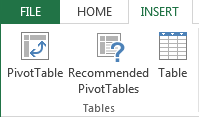
Pēc noklikšķināšanas uz “Pivot Table” vajadzētu atvērt šo izvēlni:

Neatkarieties no pašreizējiem iestatījumiem, lai gan, kā redzat, ir iespējas pieslēgt ārēju datu avotu (t.i., MS Access) vai ievietot šarnīra tabulu esošajā darblapā. Attiecībā uz pēdējo variantu pārliecinieties, vai jaunā rakurstabula neaizsedz vai neizjauks jūsu esošos datus (lai gan jūs vienmēr varat hit CTRL + Z Hmm! 10 īsinājumtaustiņu lietotāji turpina pieļaut kļūduVai uzskatāt, ka tastatūra netiks ierakstīta pareizi? Šeit ir izplatīti īsinājumtaustiņi, kas rada problēmas un kā tos novērst. Lasīt vairāk ja kaut kas briesmīgi tas notiek!).
Tātad, noklikšķinot uz Labi, jums tiks parādīta pilnīgi jauna darblapa savam zīmolam, kas izpleš jauno pivot tabulu. Pagaidām sajūsmā? Jums vajadzētu būt: šeit notiek datu maģija!
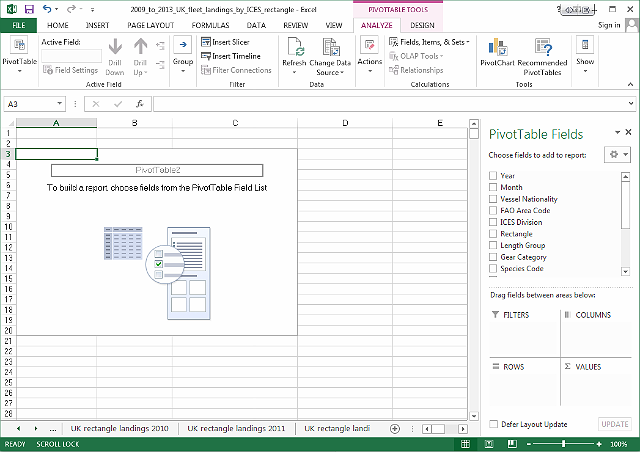
Ja jūs joprojām esat kopā ar mani un es patiešām ceru, ka esat, jūsu lapai vajadzētu izskatīties tā, kā parādīts ekrānuzņēmumā iepriekš, vai kaut kam ļoti līdzīgam, ja izvēlējāties citu darblapu. Excel ir ļoti laipni sakārtojis mūsu Pivot Table laukus, lai mēs varētu strādāt divos veidos:
- Vilkt un nomest: Grozāmās tabulas laukus, kas norādīti labajā pusē, var ievilkt 4 zemāk esošajos apgabalos (filtri, kolonnas, rindas un vērtības). Varat atlasīt konkrētus datu vienumus, kurus vēlaties salīdzināt ar jebkuru atšķirību skaitu.
- Pievienot ziņojumam: Noklikšķinot uz atsevišķiem datu kopas laukiem, tie tiks pievienoti tieši gaidīšanas pārskata tabulā (PivotTable2 ekrānuzņēmumā iepriekš). Šo metodi var izmantot, lai ātri izveidotu, analizētu, salīdzinātu un modificētu pieejamos datus.
Kaut arī abas metodes dod līdzīgus rezultātus, Pievienot ziņojumam ļauj vienkārši atlasīt vēlamo datu lauku un brīnīties, kad tiek pārveidota pārskata tabula. Kā piemaksa, katru reizi, kad noklikšķinām uz jauna datu lauka, tas tiek automātiski pievienots apgabalam, kuru Excel uzskata par pareizu, vienlaikus atgādinot, ka mēs sleju apgabalam nevar pievienot datu lauku “ar vairāk nekā 16384 vienumiem”. Paldies, Excel, kas vienmēr meklē biznesmeni, nav tu?
Atlasiet un salīdziniet datu laukus
Tagad noklikšķiniet Kuģa valstspiederība, sugas nosaukums, izkrautais svars (tonnās) un Vērtība (£). Jūsu datu starpsummām tagad vajadzētu izskatīties šādi:

Kamēr šarnīra tabulas laukiem vajadzētu sakrist ar šo:
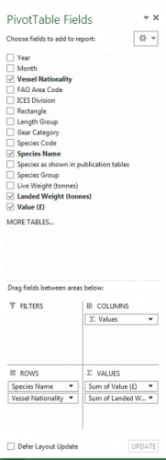
Tagad mēs varam ātri aplūkot mūsu pielāgoto šarnīra tabulas datu laukus un analizēt pieejamos datus, lai noskaidrotu tendences. Savu darbību rezultātā mēs tagad zinām, ka Anglijā visvairāk basu zvejo Apvienotajā Karalistē, lai gan pati zivs ir vairāk vērts Velsā. Ieskats iegūts!
Jūsu datu filtrēšana
Šajā brīdī nekautrējieties spēlēties ar dažādām jomām un uzzināt, kuras datu šķirnes veido kodolīgu korelācija, kuri datu lauki ir jāpielāgo, lai atklātu to noslēpumus un izprastu filtra vērtības darbības iestatījumi:
- Virziet kursoru virs vēlamā datu lauka un teksta labajā pusē atzīmējiet mazo melno bultiņu galviņu
- Atlasot melno bultiņas galviņu, tiek parādīta nolaižamā izvēlne “Filtrs” - īpaši noderīga, lai datus izolētu vienā laukā vai salīdzinātu starp līdzīgiem datu diapazoniem no vairākiem datu avotiem.
- Atlasiet Kuģa valstspiederība filtru izvēlne.
- Pēc noklusējuma ir atlasīti visi datu diapazoni. Noņemiet visu atlasi (nospiežot izvēlēties visus), kam seko atkārtota izvēle Anglija un Skotija. Tas izolē datus par šīm valstīm, aizpildot mūsu šarnīra tabulu ar kodolīgiem, salīdzinošiem datiem, kurus mēs varam sākt analizēt, lai noteiktu iespējamās tendences.
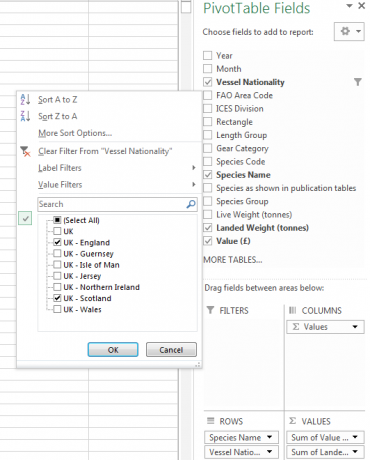
Katra pieejamā lauka filtru modificēšana gandrīz vienmēr tieši mainīs šarnīra tabulā sniegtos datus, un tā ir droša uguns izmantojot jūsu datu patieso potenciālu Veiciet tīkamus tīmekļa pētījumu pētījumus, izmantojot dziļo tīmekļa datu un Excel tīmekļa vaicājumusKo jūs teiktu, ja es jums teiktu, ka jūsu rīcībā ir instrumenti, lai veiktu novatoriskus, zemes graujošus pētījumus? Nu, jūs darāt, un es jums parādīšu, kā. Lasīt vairāk .
Izmēram ir nozīme
Šajā piemērā mēs izmantojām nelielu daļu no salīdzinoši lielas datu kopas. Pivot tabulas vislabāk darbojas, ja tām ir vairāki tūkstoši atsevišķu ierakstu, vairāki datu lauki un ciparu skaitļu dublikātu diapazons. Tas nenozīmē, ka to atbilstība ir stingri saistīta ar lielām datu kopām, bet, strādājot ar apjomīgām neapstrādātu datu daudzums, nekas nevar pārspēt šarnīra tabulu lietošanas ērtībā, datu filtrēšanā vai tās kodolīgā apkopošanā iespējas.
Vai šis “Kā” jums ir palīdzējis, vai arī mēs kaut ko esam palaiduši garām? Mēs vēlamies dzirdēt jūsu pieredzi šarnīra tabulā zemāk!
Gavins ir MUO vecākais rakstnieks. Viņš ir arī MakeUseOf šifrētās māsas vietnes - Blocks Decoded - redaktors un SEO vadītājs. Viņam ir BA (Hons) mūsdienu rakstīšana ar digitālās mākslas praksi, kas izveidota no Devonas pakalniem, kā arī vairāk nekā desmit gadu profesionāla rakstīšanas pieredze. Viņš bauda lielu daudzumu tējas.


